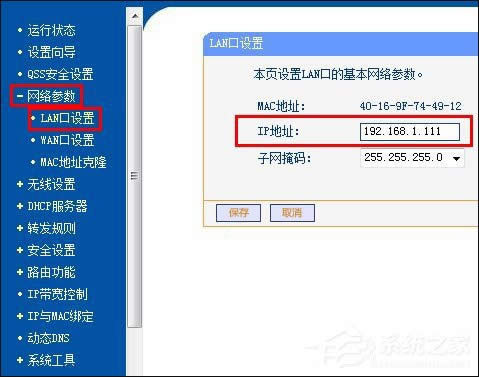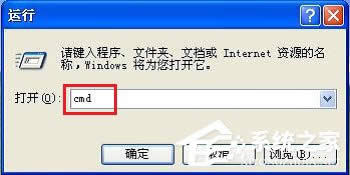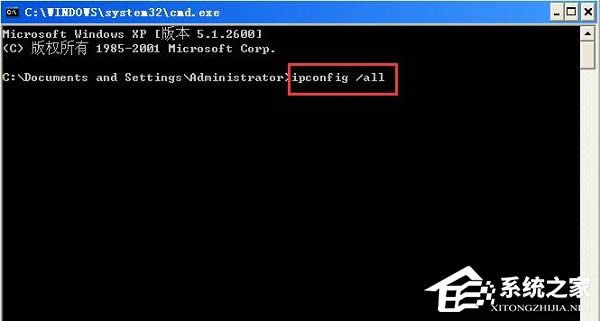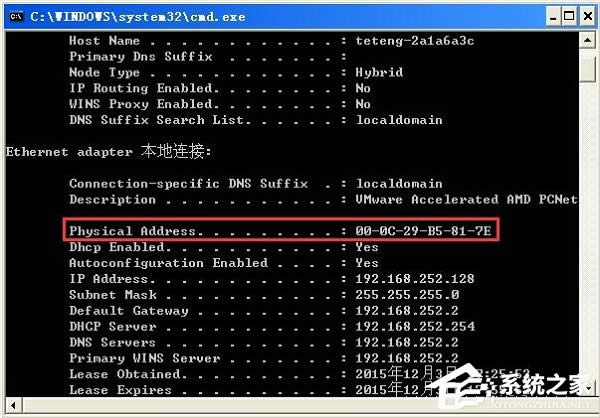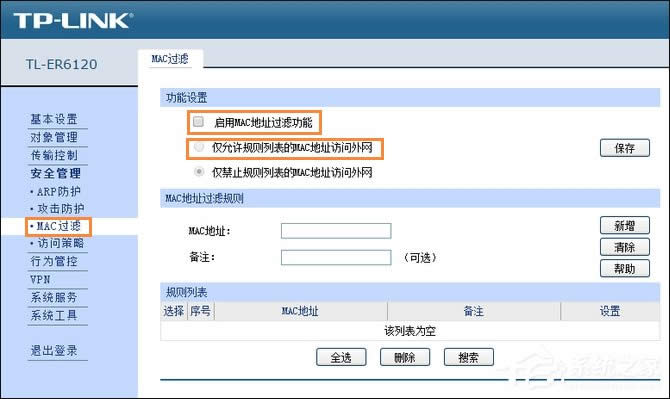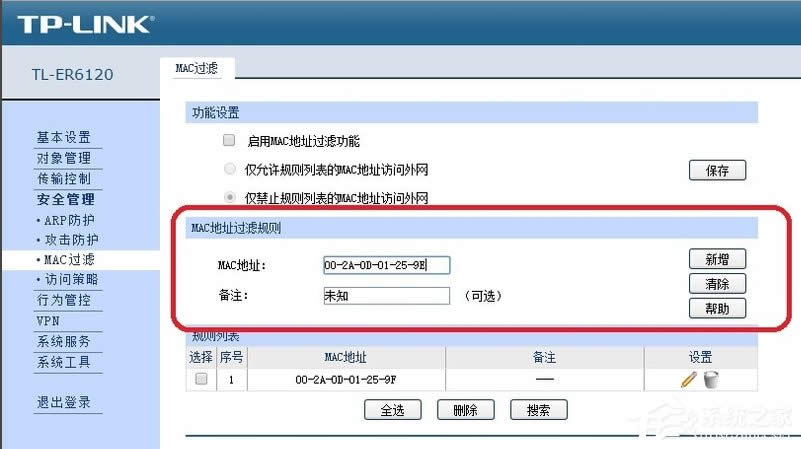无线路由器怎样防范陌生人蹭网?无线WiFi防蹭网设置策略解析
发布时间:2019-06-10 文章来源:xp下载站 浏览:
|
Windows XP是美国微软公司研发的基于X86、X64架构的PC和平板电脑使用的操作系统,于2001年8月24日发布RTM版本,并于2001年10月25日开始零售。其名字中“XP”的意思来自英文中的“体验(Experience)”。该系统的默认桌面背景墙纸是Bliss,一张BMP格式的照片。是拍摄的纳帕县郊外的风景,照片中包括了高低起伏的绿山及有层积云和卷云的蓝天。 在这个网络时代,要说什么最可恨,那就是自家无线被蹭网,影响自己网速不说,关键词时刻再来个网页连接超时就心头起火。然,对于蹭网者而言,这并不算什么,他们没有交过网费,靠蹭网为生。所谓魔高一尺道高一丈,用户要避免被蹭网就需要掌握一些网络知识。阅读下文了解无线路由器防止陌生人蹭网的策略。
操作步骤: 1、打开浏览器,在地址栏输入你的路由器的地址,路由器默认地址是192.168.1.1,很多人安装了路由器就不修改地址,所以我们经常蹭网的就可以直接放完它的路由器进行设置,这是多么危险呀。一会我们就要修改这个地址。
2、弹出了对话框让我们输入账户和密码,默认的账户和密码都是admin。点击确定即可。
3、进入路由器先要开启你的密码,选择无线设置——无线安全设置——wpa,填写你的密码,关闭ssid广播,这个关闭以后,你仍然可以上网就是别人的电脑看不到你的路由器发射的信号了,所以也无法连接你的路由器。如果你的网络有很多人用,建议你不要设置这一选项。
4、接着我们点击网络参数——lan设置,修改ip地址,修改的方法很简单,例如把地址192.168.1.1修改成192.168.101.1,你要自己设置一个别的地址。只要是数字即可。
5、然后我们来到你的电脑桌面,按快捷键win+r,打开运行对话框,输入cmd,点击确定。
6、打开了命令,我们输入ipconfig/all,按回车键。
7、我们找到以太网适配器,找到物理地址,记下物理地址。
8、来到路由器设置界面,然后点击无线设置,点击无线mac地址过滤。点击启用MAC地址过滤功能,点击仅允许规则列表的MAC地址访问外网。
9、新增刚刚记下的MAC地址,填入下图所示,备注随意填写,点击保存即可。
10、以后有别的电脑要接入你的网络,你用第八步的办法找到他的电脑的mac,添加到这即可上网,也就是说,没有你的允许,没有人能上网。 以上便是关于无线路由器防止陌生人蹭网的策略,想要身处一个安全的网络环境,首先要学会加密网络信号,这也是最基本防蹭网策略。 Windows XP服役时间长达13年,产生的经济价值也较高。据评测机构StatCounter的统计,2017年1月,在中国范围内,该系统的占有率为17.79%。主要原因是“习惯XP系统”而不愿意对其升级。 部分杀毒软件推出了诸如“XP盾甲”之类的服务,以提高系统安全性。 |